
【Instagram】フィードやタイムラインが更新されない原因と対処法を解説!
Contents[OPEN]
スマホのOS・アプリが古い
スマホのOSやアプリは、新しい機能の追加や不具合・バグ修正のためにバージョンアップが定期的に行われています。
OSやアプリはバージョンが古いままでも使用できますが、それが原因でアプリが正常に動作しない場合があります。
ほかにも、バージョンが古いと以下のようなデメリットがあります。
- 最新バージョンで新たに追加された機能が使えない
- セキュリティの脆弱性が修正されず、不正アクセスやウイルス感染のリスクが高まる
- OSが古いと最新アプリをインストールできないことがある
インスタのフィードやタイムラインが更新されない場合は、スマホのOSやインスタアプリが最新バージョンに更新されているか確認してみましょう。
インターネットへの接続が不安定
インスタのアプリを使用するには、安定したインターネットへの接続が必要です。
通信環境に問題があってインターネットへの接続が不安定になっていると、インスタのサーバーと通信できず、フィードやタイムラインを更新できない場合があります。
【Instagram】フィードやタイムラインが更新されないときの4つの対処法
Instagramでフィードやタイムラインが更新されないときは、まず以下の対処法を試してみてください。
- アカウントに再ログインする
- スマホ・アプリをアップデートする
- アプリを再起動する
- アプリを再インストールする
それぞれの対処法を詳しく見ていきましょう。
アカウントに再ログインする
インスタのフィードやタイムラインが更新されない場合、アカウントに再ログインすれば不具合が解消される可能性があります。
「Instagram」アプリを起動したら、画面右下のプロフィールアイコンをタップします。
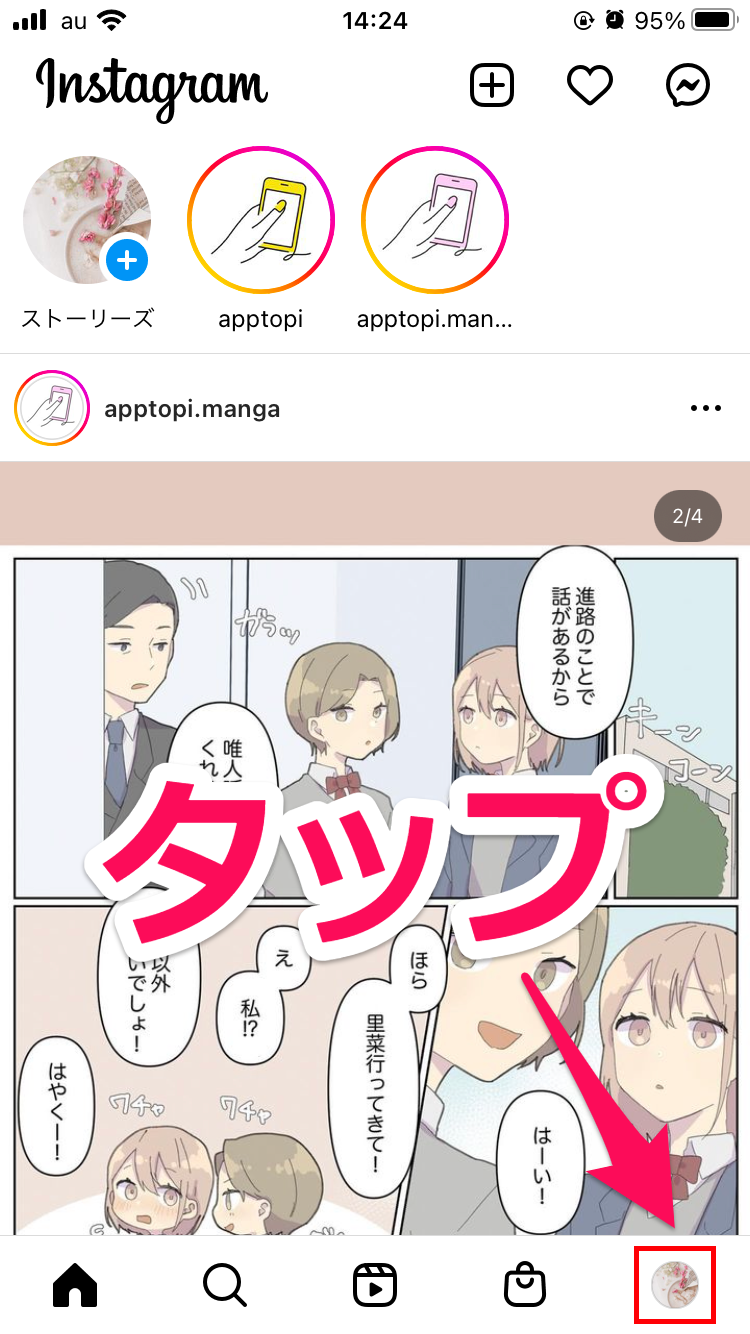
画面右上の「≡」→「設定とプライバシー」の順にタップしましょう。
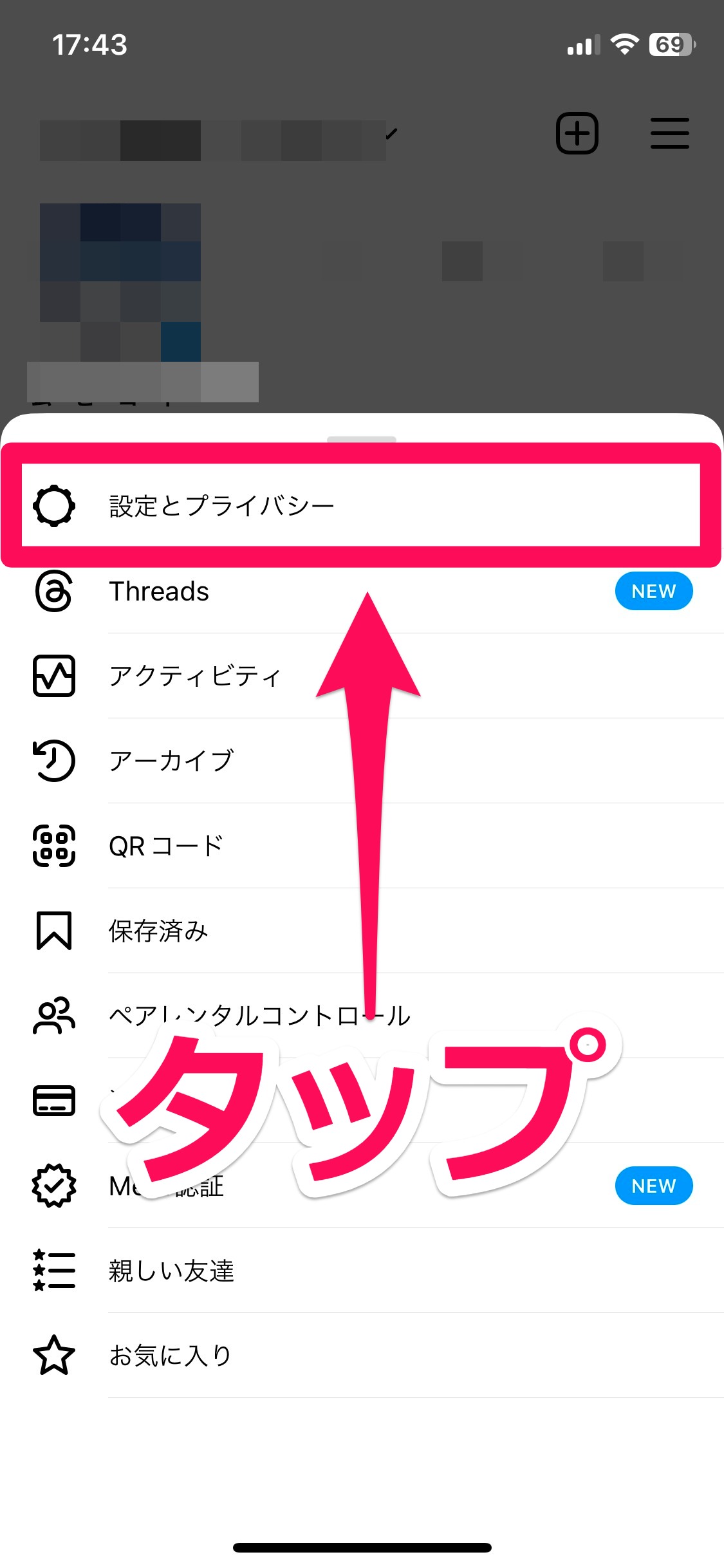
設定画面が表示されたら、「ログアウト」をタップしてください。
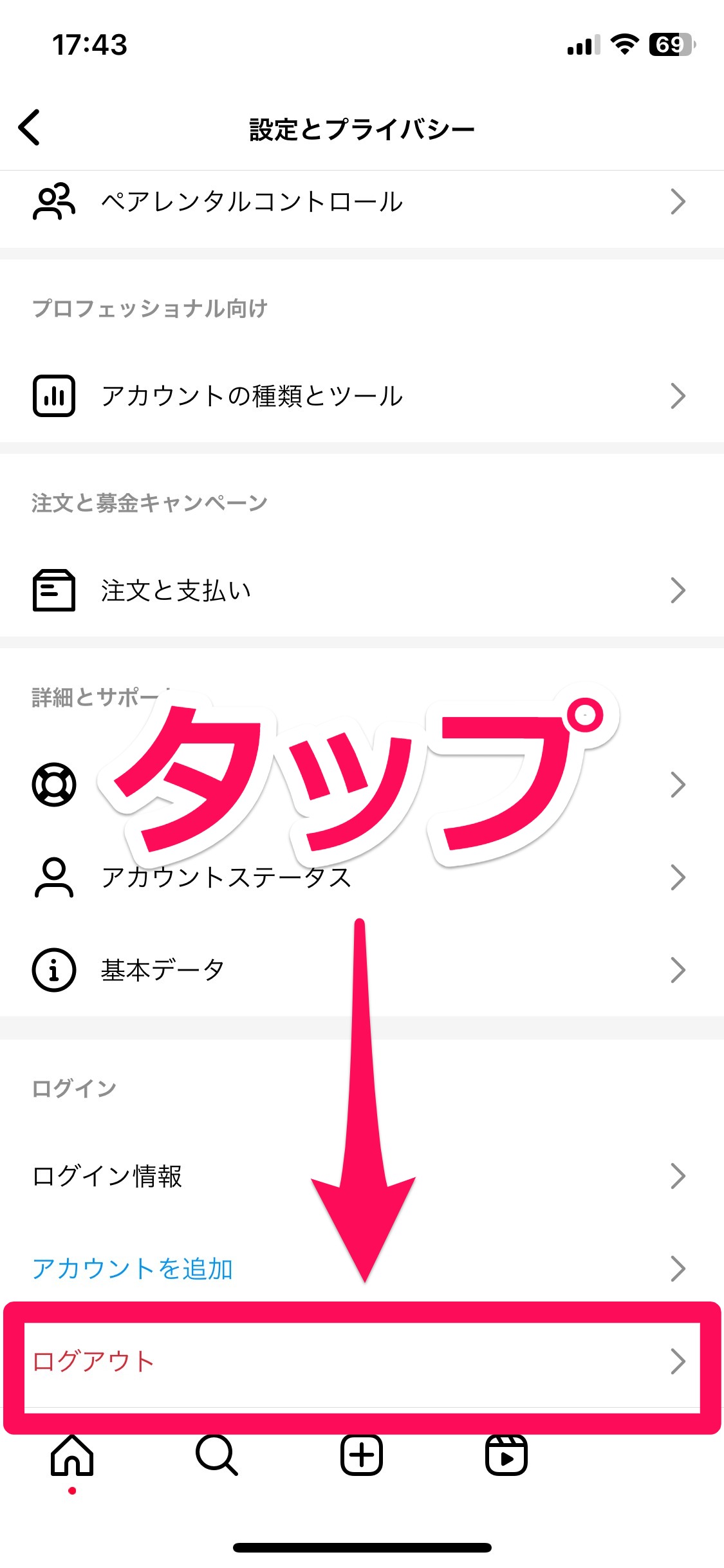
「〇〇(ユーザーネーム)からログアウトしますか?」と表示されたら、「ログアウト」をタップします。
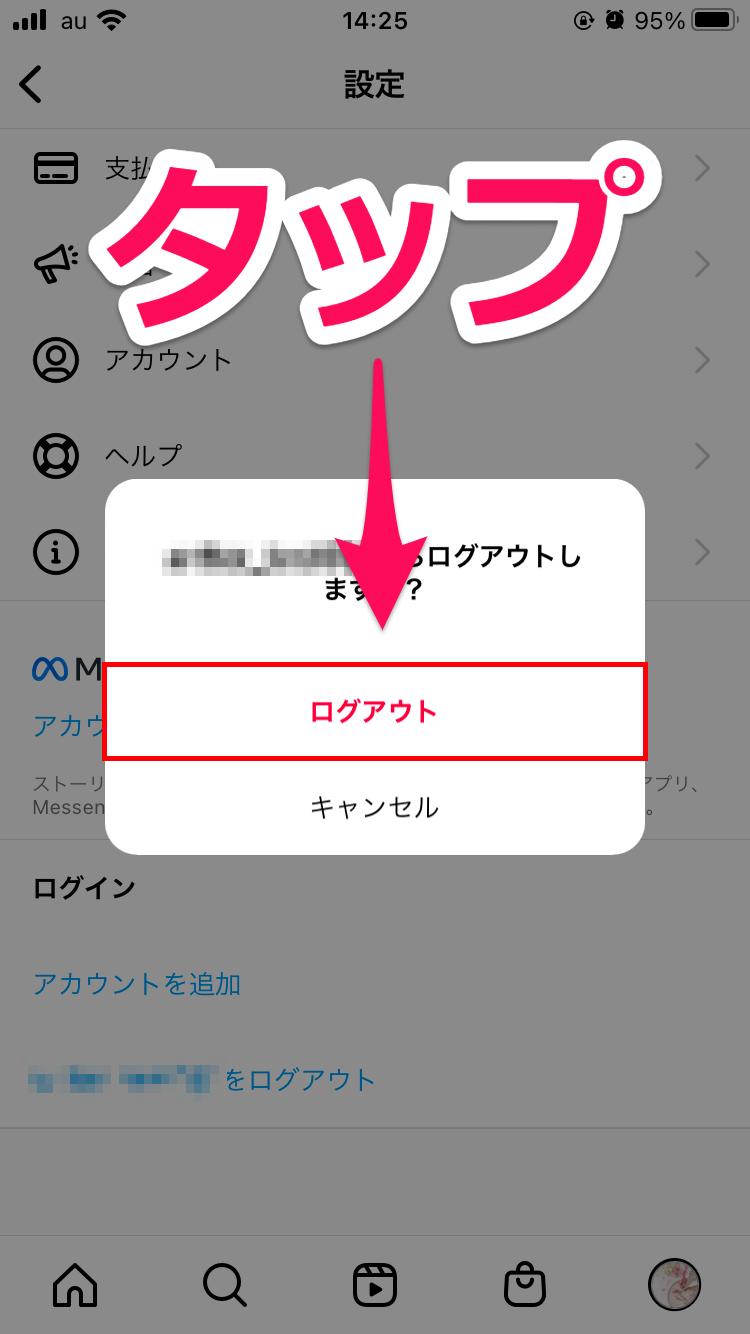
ログアウトが完了したら、アカウントのユーザーネーム・パスワードを入力して「ログイン」をタップしましょう。
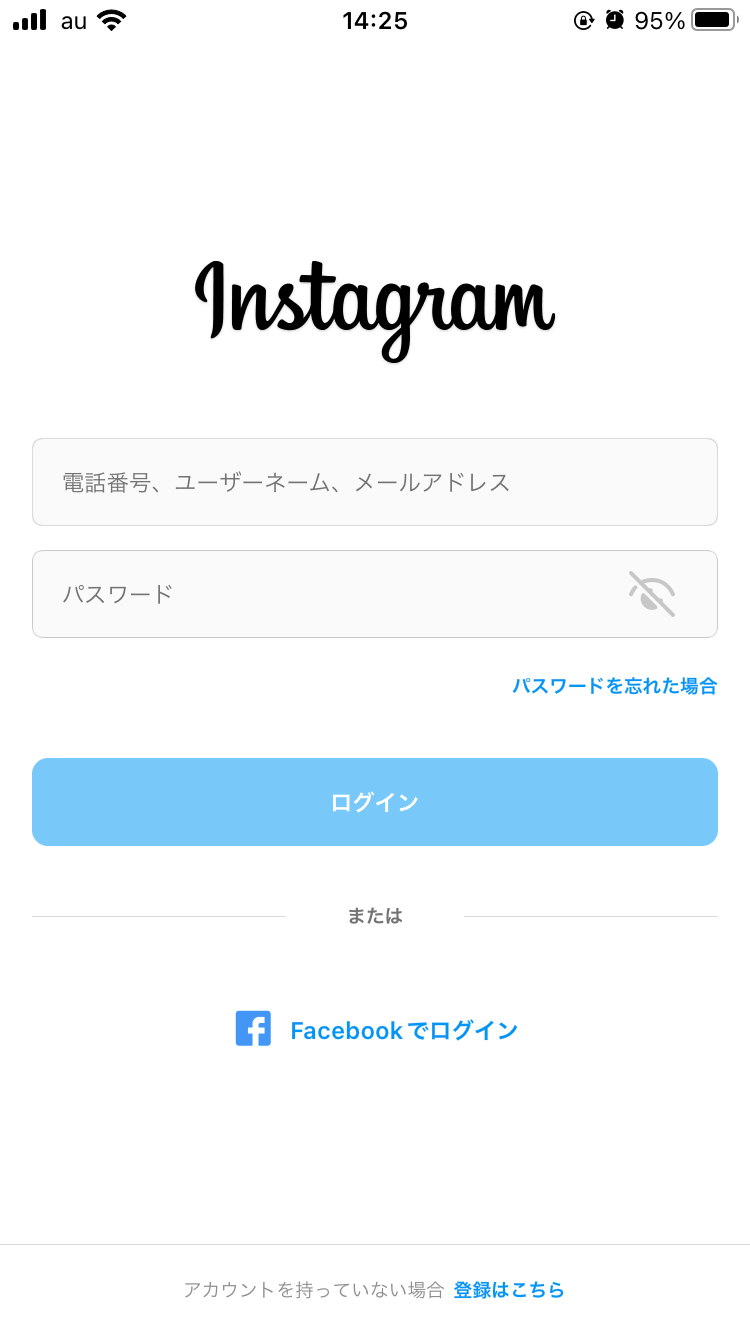
ホーム画面が表示されたら、再ログイン完了です。
スマホ・アプリをアップデートする
スマホのOSやアプリのバージョンが古いことにより、フィードやタイムラインが更新されないケースもあります。
スマホのOS・アプリは最新バージョンに更新した状態で使いましょう。
スマホのアップデート方法
iPhoneのOSは、以下の手順でアップデートを確認・実行できます。
- 「設定」アプリを起動。
- 「一般」をタップ。
- 「ソフトウェア・アップデート」をタップ。
- 「ダウンロードとインストール」もしくは「今すぐインストール」をタップ。
- iPhoneのパスコードを入力。
AndroidスマホのOSアップデート手順は、機種によって異なる場合があります。
ここでは、Galaxyでアップデートを確認・実行する手順についてご紹介します。
- 「設定」アプリを起動。
- 「ソフトウェア更新」をタップ。
- 「ダウンロードおよびインストール」をタップ。
- 「今すぐインストール」をタップ。
アプリのアップデート方法
iPhoneは、App Storeからアップデートを確認・実行できます。
- 「App Store」アプリを起動。
- 画面右上のApple IDのプロフィールアイコンをタップ。
- 「利用可能なアップデート」に「Instagram」があった場合は、横にある「アップデート」をタップ。
Androidスマホは、Google Playからアップデートを確認・実行できます。
- 「Google Play」アプリを起動。
- 検索バーの横にあるGoogle アカウントのプロフィールアイコンをタップ。
- 「アプリとデバイスの管理」をタップ。
- 「利用可能なアップデートがあります」の「詳細を表示」をタップ。
- 「Instagram」があった場合は、横にある「更新」をタップ。
アプリを再起動する
インスタのアプリに一時的な不具合が起きていることにより、フィードやタイムラインが更新されない場合もあります。
そのようなときは、アプリを強制終了させて再起動してみましょう。
まずは、マルチタスク画面を開いてインスタのアプリを強制終了します。
iPhoneでマルチタスク画面を開く方法は、以下の通りです。
- ホームボタンがない場合:画面下部から上方向へスワイプし、途中で指を止めて離す。
- ホームボタンがある場合:ホームボタンを2回連続で押す。
Androidスマホでマルチタスク画面を開く方法は、以下の通りです。
- 画面下部にボタンが3つある場合:画面下部の□ボタンまたは|||ボタンをタップ。
- 画面下部にボタンが2つある場合・ボタンがない場合:画面下部から上方向へスワイプ。
マルチタスク画面が表示されたら、インスタのアプリ画面を上方向へスワイプすることで終了できます。
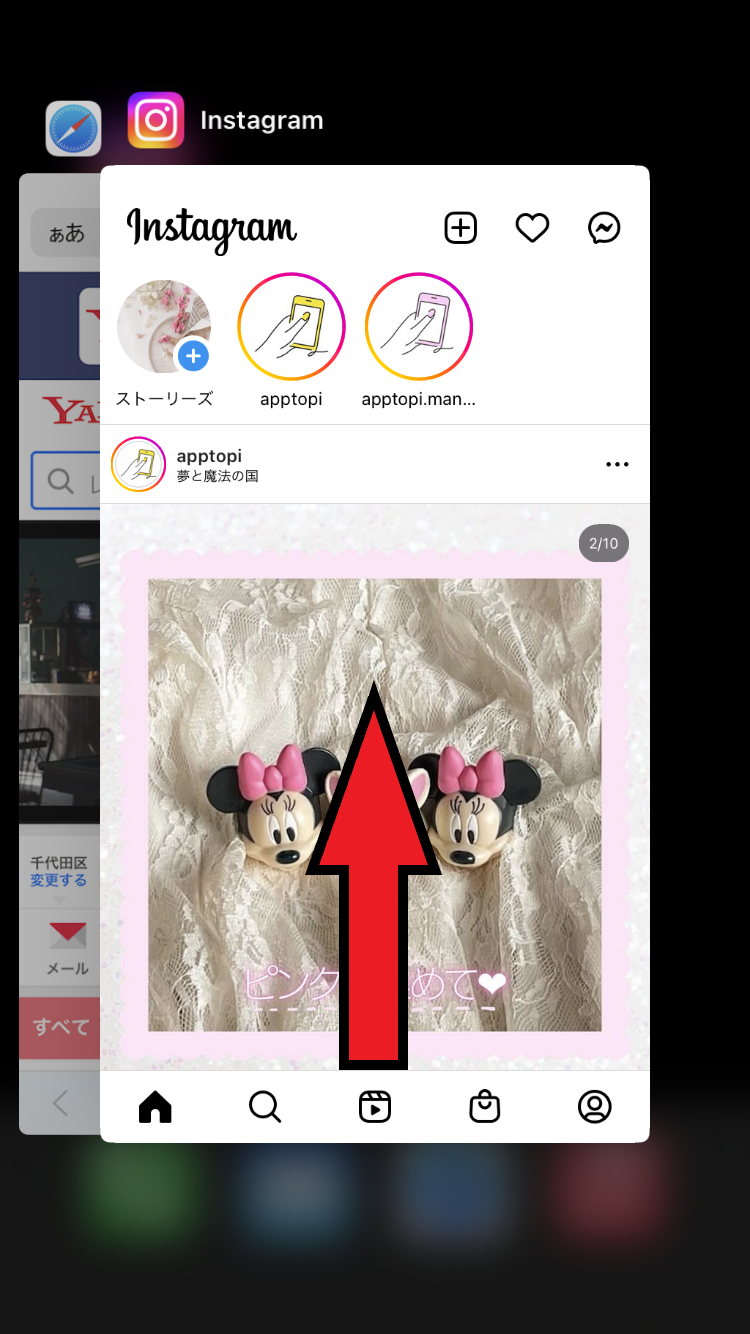
あとは、ホーム画面に戻ってインスタアプリをタップして再起動してください。